نحوه تنظیم یا تغییر یا غیرفعال کردن تأیید اعتبار Google (2FA) در BYDFi
نحوه تنظیم یا تغییر تأیید اعتبار Google (2FA).
نحوه تنظیم یا تغییر تأیید اعتبار Google (2FA) [PC]
مرحله 1: از bydfi.com دیدن کنید و روی نماد “Portrait” کلیک کنید:
-
امنیت حساب را انتخاب کنید
-
مرکز امنیت را انتخاب کنید
-
روی روشن کردن کلیک کنید



مرحله 2: صفحه زیر را مشاهده می کنید، روی Next کلیک کنید

مرحله 3: دستورالعمل ها را دنبال کنید.

مرحله 4: لطفا کلید را روی کاغذ بنویسید. وقتی تلفن گم می شود، این سری از کلیدها می توانند به شما کمک کنند تا احراز هویت Google را بازنشانی کنید. در غیر این صورت، معمولاً حداقل 7 روز طول می کشد تا یک بلیط برای بازنشانی تأیید صحت Google ارسال شود.

مرحله 5: کد تأیید پیامک ، کد تأیید ایمیل و کد تأیید Google را وارد کنید .

مرحله 6: روی ارسال کلیک کنید و همه چیز آماده است!
نحوه تنظیم یا تغییر تأیید اعتبار Google (2FA) [APP]
مرحله 1: روی دکمه در گوشه سمت چپ بالا کلیک کنید.

مرحله 2: روی Security کلیک کنید

مرحله 3: روی Google Authentication کلیک کنید

مرحله 4: دکمه سمت راست را روشن کنید .

مرحله 5: روی Next کلیک کنید

مرحله 6: دستورالعمل ها را دنبال کنید.



مرحله 7: کد تأیید پیامک و کد تأیید Google را وارد کنید .

مرحله 8: روی تأیید کلیک کنید و همه چیز آماده است!
توجه: لطفا کلید را روی کاغذ بنویسید. هنگامی که تلفن گم می شود، این سری از کلیدها می توانند به شما در بازنشانی احراز هویت Google کمک کنند. در غیر این صورت، معمولاً حداقل 7 روز طول می کشد تا یک بلیط برای بازنشانی تأیید صحت Google ارسال شود.
نحوه غیرفعال کردن BYDFi 2FA از Google Authenticator
توجه: BYDFi اخیراً مکانیسم امنیتی ما را ارتقا داده است. اگر اعلان درخواست پیوند مجدد Google Authenticator را دریافت کردید، لطفاً راهنمای زیر را دنبال کنید تا Google Authenticator موجود خود را غیرفعال کنید و یک Google Authenticator جدید را مجدداً ایجاد کنید.
BYDFi 2FA خود را از Google Authenticator [رایانه] خود غیرفعال کنید
لطفاً BYDFi 2FA Google Authenticator خود را از طریق صفحه حساب و امنیت مانند تصویر زیر غیرفعال کنید:
مرحله 1: به سایت bydfi.com مراجعه کنید
-
روی نماد “پرتره” کلیک کنید
-
امنیت حساب را انتخاب کنید
-
مرکز امنیت را انتخاب کنید


مرحله 2: روی دکمه خاموش کردن در کنار گزینه Google Authentication کلیک کنید.

مرحله 3:
-
کد تأیید پیامک خود را وارد کنید
-
کد تأیید ایمیل را وارد کنید
-
کد احراز هویت Google موجود را وارد کنید .
-
روی تایید کلیک کنید

موفقیت! سپس تأییدیه ای دریافت خواهید کرد که Google Authenticator شما با موفقیت از حساب شما حذف شده است.
غیرفعال کردن BYDFi 2FA از Google Authenticator [APP]
مرحله 1: روی نماد “Portrait” کلیک کنید

مرحله 2: امنیت را انتخاب کنید

مرحله 3: روی Google Authentication کلیک کنید

مرحله 4: دکمه سمت راست را خاموش کنید .

مرحله 5:
-
برای دریافت کد تایید ایمیل خود روی ارسال کلیک کنید
-
کد تأیید ایمیل خود را وارد کنید
-
کد تأیید Google را وارد کنید
-
روی تایید کلیک کنید

موفقیت! سپس تأییدیه ای دریافت خواهید کرد که Google Authenticator شما با موفقیت از حساب شما حذف شده است.
یادداشت:
1) فراموش نکنید که رمز BYDFi را از برنامه Google Authenticator خود حذف کنید تا پس از ایجاد مجدد Google Authenticator جدید برای حساب BYDFi خود دچار سردرگمی نشوید.
2) لطفاً پس از غیرفعال کردن/حذف حساب قبلی، در اولین زمان ممکن، حساب Google Authenticator خود را مجدداً ایجاد کنید.

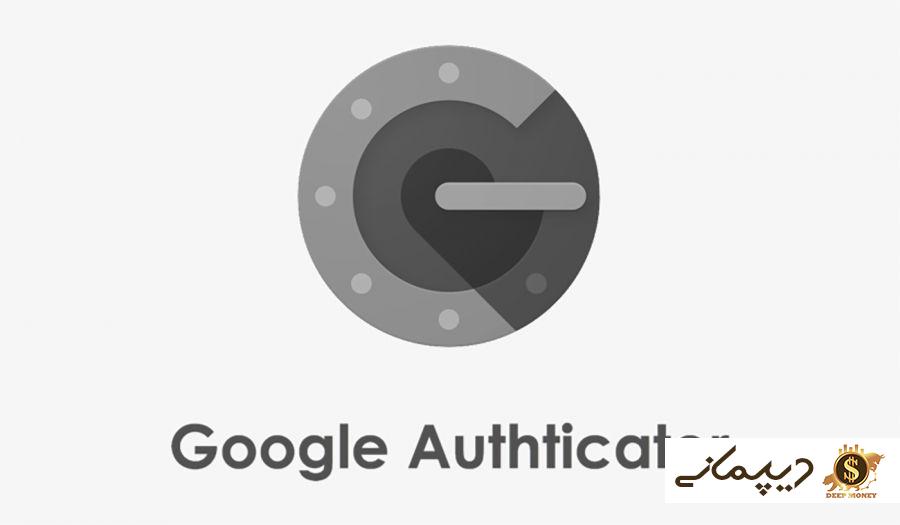
پاسخ دادن به یک نظر